3 Řešení pro udržení Num Lock Po spuštění v systému Windows 10
shrnutí
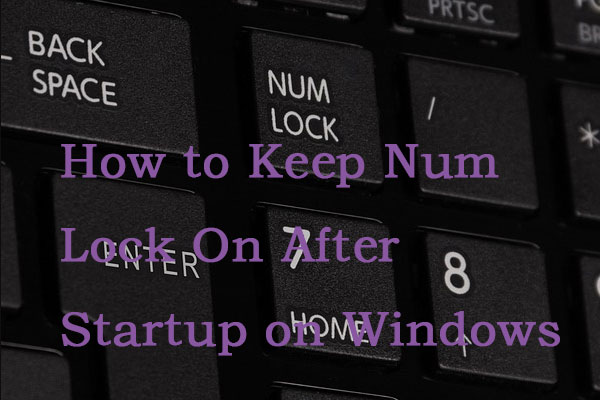
Windows 10 byl sužován spoustou různých problémů od té doby, co byl představen. Jedním z problémů je, že zámek Num není při spuštění automaticky zapnutý. Přečtěte si tento příspěvek od MiniTool, abyste získali metody, jak udržet Num Lock.
Rychlá Navigace :
- Num Lock
- jak udržet Num Lock Po spuštění v systému Windows 10
- závěrečná slova
Num Lock
zkratka pro numerický zámek nebo číselný zámek je Num Lock umístěn v levém horním rohu numerické klávesnice klávesnice a zapíná a vypíná numerickou klávesnici. Je-li povoleno Num Lock, můžete použít čísla na klávesnici. Když je Num Lock zakázán, stisknutím těchto kláves se aktivují alternativní funkce těchto kláves.
níže jsou uvedeny tři nejúčinnější řešení, která se podařilo provést Num Lock stay startup.
jak udržet Num Lock Po spuštění v systému Windows 10
řešení 1: Vypněte Rychlé spuštění
můžete zkusit vypnout rychlé spuštění. Zde je návod, jak to udělat.
Krok 1: Stisknutím klávesy Windows a R současně otevřete dialogové okno Spustit, zadejte powercfg.cpl a klikněte na OK.
Krok 2: Klepněte na tlačítko Vyberte, co dělá tlačítko napájení z levého panelu.
Krok 3: poté zvolte Změnit nastavení, která jsou aktuálně nedostupná. Když se zobrazí upozornění na řízení uživatelských účtů, měli byste kliknout na Ano.
Krok 4: zrušte zaškrtnutí políčka zapněte rychlé spuštění (doporučeno) a klikněte na tlačítko Uložit změny.
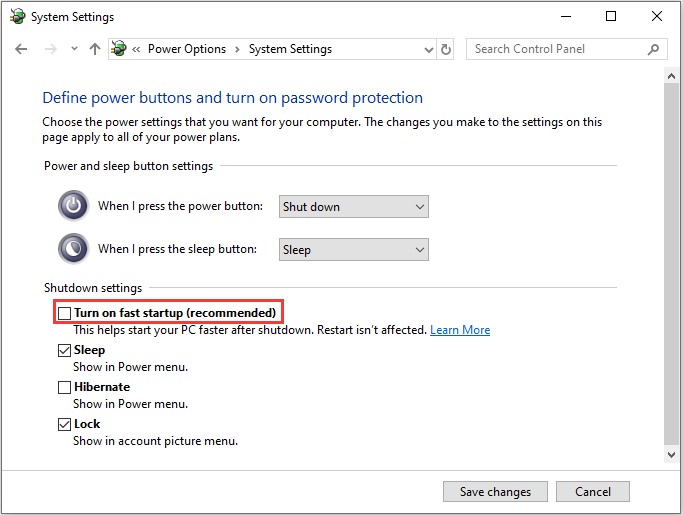
nyní restartujte systém a zkontrolujte, zda je zámek Num zapnutý. Pokud ne, můžete zkusit druhé řešení.
řešení 2: Použijte Editor registru
pokud řešení 1 nefunguje nebo pokud prostě nechcete obětovat Rychlé spuštění k vyřešení tohoto problému, můžete ponechat Num Lock tím, že vyladíte určité aspekty registru počítače pomocí Editoru registru. Chcete-li použít toto řešení, musíte:
Krok 1: Stisknutím klávesy Windows + R otevřete dialogové okno Spustit.
Krok 2: zadejte regedit a klepnutím na tlačítko OK spusťte Editor registru.
Krok 3: v levém podokně Editoru registru přejděte do následujícího adresáře:
počítač > HKEY_CURRENT_USER > výchozí > Ovládací panely > klávesnice
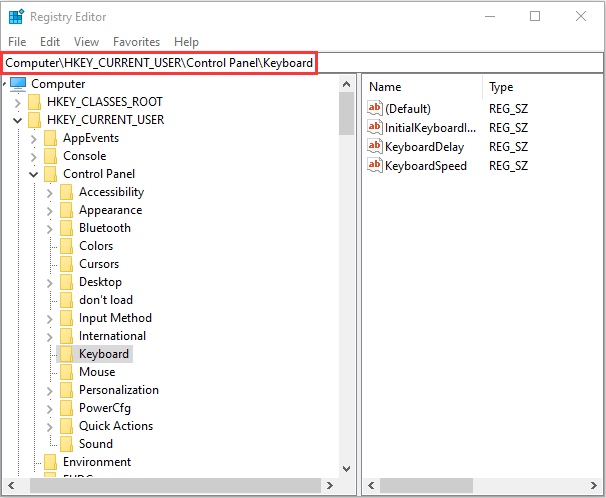
Krok 4: v pravém podokně vyhledejte a poklepejte na hodnotu registru s názvem InitialKeyboardIndicators a klepněte na tlačítko Upravit.
Krok 5: Upravte data Hodnoty na 2147483648. Poté klikněte na OK.
Krok 6: ukončete Editor registru a restartujte počítač.
pak můžete zkontrolovat, zda je zámek Num zapnutý nebo ne, když se dostanete na přihlašovací obrazovku. Pokud ne, můžete zkusit poslední řešení zapnout Num Lock.
Řešení 3: vypněte zámek Num v systému BIOS počítače
posledním řešením je vypnout zámek Num v systému BIOS počítače. Zde je návod.
Krok 1: Spusťte systém BIOS počítače, přečtěte si tento příspěvek – Jak vstoupit do systému BIOS Windows 10/8/7 (HP / Asus/Dell / Lenovo, libovolný počítač).
Krok 2: Jakmile jste v systému BIOS počítače, vyhledejte možnost, která určuje, zda má být zámek Num zapnut při spuštění. Pak ji deaktivujte.
Krok 3: uložte změny a ukončete systém BIOS.
poté spusťte počítač a zjistěte, zda se zámek Num zapne nebo ne.
závěrečná slova
pokud zjistíte, že je váš zámek Num vypnutý, můžete vyzkoušet výše uvedená řešení, která vám pomohou spustit Num Lock. Myslím, že všechny jsou užitečné a silné.




